Исправить компьютер, не распознающий iPhone
Разное / / November 28, 2021
Как пользователь iOS вы должны знать, что вы не можете загружать песни или видео на iPhone и iPad, не заплатив за это. Вам понадобится iTunes, чтобы перенести ваши любимые песни или видео на iPhone, а затем воспроизвести их бесплатно. Часто вы подключаете свое устройство iOS к ПК, но компьютер не распознает проблему с iPhone. Это может быть вызвано дефектом оборудования или несовместимостью программного обеспечения. В этой статье мы объяснили несколько простых способов исправить iPhone, который не отображается на моем компьютере.

СОДЕРЖАНИЕ
- Как исправить проблему iPhone, не отображающуюся на моем компьютере
- Метод 1. Выполните базовые проверки
- Метод 2: обновите приложение iTunes и ОС Windows
- Метод 3: обновите драйвер Apple iPhone
- Метод 4: переустановите мобильный драйвер Apple (для iTunes, установленного из App Store)
- Метод 5: переустановите драйвер Apple Mobile Driver (для iTunes, установленного из Microsoft Store)
- Метод 6: перезапустите службу мобильных устройств Apple
- Как сделать так, чтобы iPhone не отображался на моем компьютере?
Как исправить проблему iPhone, не отображающуюся на моем компьютере
Метод 1. Выполните базовые проверки
Давайте выясним, почему может возникнуть эта ошибка, и устраним проблемы с оборудованием, прежде чем переходить к исправлению программного обеспечения.
- Осмотрите кабель Lightning - проверить на предмет повреждений. Если он поврежден, попробуйте подключить iPhone к компьютеру с новым / другим.
- Осмотрите USB-порт. - Если кабель Lightning исправен, подключите iPhone к другому USB-порту. Проверьте, распознается ли он сейчас.
- Отключите, затем снова подключите - Попробуйте подключить iPhone к компьютеру после его отключения.
- Рестартустройства - Если проблема не исчезнет, перезагрузите iPhone и перезагрузите компьютер, чтобы решить незначительные проблемы. Затем снова подключите свой iPhone.
- Разблокируйте свое устройство iOS - Прежде чем подключить iPhone / iPad к компьютеру, убедитесь, что он разблокирован.
- Доверяйте этому компьютеру - Когда вы впервые подключаете свой iPhone к любому компьютеру, вам нужно нажать Доверяйте этому компьютеру при появлении запроса.

Метод 2: обновите приложение iTunes и ОС Windows
Эта проблема, скорее всего, вызвана устаревшей операционной системой iTunes или Windows. Чтобы решить эту проблему, обновите iTunes до последней версии, а затем запустите обновление Windows.
- Если ваш рабочий стол в настоящее время работает под управлением Windows 10, iTunes будет автоматически обновляться при появлении новой версии.
- Если у вас компьютер под управлением Windows 7, Windows 8 или Windows 8.1, обновите iTunes и Windows, выполнив действия, перечисленные ниже.
1. Загрузите и установите iTunes для вашего ПК с Windows. Затем запустите приложение iTunes.
2. Нажмите Проверить обновления от Меню помощи, как показано ниже.

3. После обновления iTunes до последней версии перейдите в Настройки> Обновление и безопасность, как показано.

4. Найдите доступные обновления, нажав на Проверить обновления, как изображено.
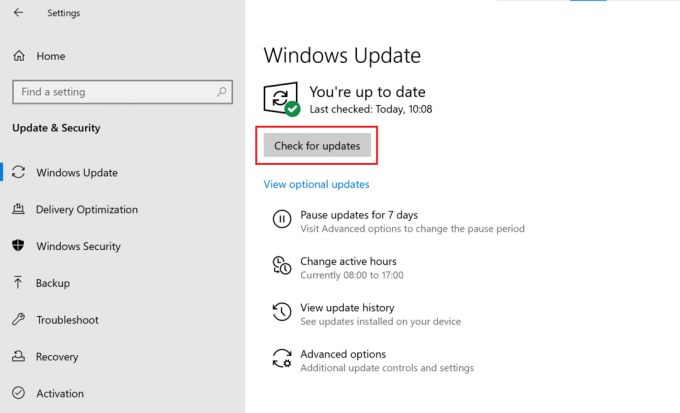
5. Если доступны какие-либо обновления, установите их и перезагрузите компьютер.
Затем подключите iPhone к компьютеру с Windows, чтобы убедиться, что проблема с iPhone, не отображаемым на моем компьютере, решена.
Читайте также:Исправить Windows 10 не распознает iPhone
Метод 3: обновите драйвер Apple iPhone
Возможно, на вашем компьютере используется устаревший драйвер устройства. Следовательно, чтобы исправить компьютер, не распознающий проблему с iPhone, попробуйте обновить драйвер Apple iPhone как:
1. Перейдите к Домашний экран на вашем iPhone.
2. Соединять с вашего iPhone на ПК с Windows.
3. Выйдите из iTunes, если выскочит.
4. Запуск Диспетчер устройств поискав его в Поиск Windows коробка.

5. Здесь дважды щелкните Портативные устройства чтобы расширить его.
6. Нажмите Обновить драйвер то есть первая опция из меню, которое появляется, когда вы щелкаете правой кнопкой мыши по Apple iPhone.

7. Выбирать Автоматический поиск обновленного программного обеспечения драйвера а затем следуйте инструкциям на экране.

8. Запуск iTunes и подключите свой iPhone к компьютеру.
Если это не помогло решить, что компьютер не распознает проблему с iPhone, мы переустановим драйверы следующим способом.
Метод 4: переустановите мобильный драйвер Apple (для iTunes, установленного из App Store)
Если ваш компьютер не распознает / не запоминает ваш iPhone, попробуйте переустановить драйвер USB для мобильного устройства Apple. Если вы установили iTunes с официального сайта Apple, вы можете снова установить драйвер USB для мобильного устройства Apple, выполнив следующие действия:
1. Перейдите к Домашний экран на вашем iPhone.
2. Соединять с вашего iPhone на ПК с Windows.
3. Выйти из iTunes если он всплывает.
4. Запустить Запустить диалоговое окно, нажав Клавиши Windows + R в то же время.
5. Введите указанный путь навигации и щелкните Ok, как показано.
% ProgramFiles% \ Common Files \ Apple \ Поддержка мобильных устройств \ Драйверы

6. Щелкните правой кнопкой мыши на usbaapl64.inf или usbaapl.inf файл во всплывающем окне и нажмите Установить, как показано ниже.

7. Отключите iPhone от компьютера и рестарт твой компьютер.
8. Наконец-то, Соединять iPhone и запустите iTunes.
Читайте также: Исправить Невозможно прочитать файл iTunes Library.itl
Метод 5: переустановите драйвер Apple Mobile Driver (для iTunes, установленного из Microsoft Store)
Кроме того, вы можете переустановить драйверы, чтобы исправить компьютер, не распознающий ошибки iPhone на ПК с Windows 10, следующее:
1. Введите, найдите и откройте Диспетчер устройств, как указано в Способ 3.
2. Дважды щелкните на Портативные устройства чтобы расширить его.
3. Щелкните правой кнопкой мыши устройство iOS и нажмите Удалить устройство, как показано ниже.

4. Перезагрузите систему. Теперь снова подключите iPhone и разрешите Windows автоматически устанавливать драйверы Apple.
5. Если вы столкнулись с трудностями, то воспользуйтесь Шаги 3-5 метода 2 для обновления Windows и, следовательно, установки и обновления драйверов iPhone на вашем ноутбуке / настольном компьютере с Windows 10.
Метод 6: перезапустите службу мобильных устройств Apple
Если на вашем компьютере не установлена служба Apple Mobile Device Service, ваш iPhone не подключится к нему. Итак, убедитесь, что указанная служба установлена. Если ваш iPhone по-прежнему не распознается вашим компьютером, перезапустите Apple Mobile Device Service. Если ваш компьютер работает под управлением операционной системы Windows 7/8 / 8.1, выполните следующие действия, чтобы перезапустить службу Apple Mobile Device Service:
1. Закройте iTunes а также отключать ваш iPhone с компьютера.
2. Чтобы открыть диалоговое окно «Выполнить», нажмите кнопку Клавиши Windows + R одновременно с клавиатуры.
3. Здесь введите services.msc и ударил Входить.

4. Щелкните правой кнопкой мыши на Служба мобильных устройств Apple и выберите Характеристики.
5. Выбирать Автоматический как Тип запуска.

6. Нажмите Стоп чтобы прекратить операцию.
7. Как только операция будет остановлена, нажмите Начинать чтобы перезапустить его. Затем нажмите на Ok кнопка.
8. Перезагрузить ваш компьютер с Windows. Подключите свой iPhone к устройству с помощью iTunes.
Читайте также:Исправить телефон Android, не распознаваемый в Windows 10
Как сделать так, чтобы iPhone не отображался на моем компьютере?
При первом подключении iPhone к системе Windows вы можете использовать функцию AutoPlay и легко избежать того, чтобы компьютер не распознал проблему с iPhone. Вот шаги, чтобы сделать то же самое:
1. Соединять ваш iPhone с компьютером с Windows 10.
2. Запуск Панель управления путем поиска, как показано.

3. Выбирать Просмотр по> Мелким значкам. Затем нажмите на Автовоспроизведение.
4. Установите флажок рядом с Используйте автозапуск как на носителях, так и на устройствах вариант. Нажмите Сохранить. Обратитесь к выделенному разделу данного рисунка.

5. Найдите iPhone устройство и нажмите на Спрашивать меня каждый раз из данного меню.
Рекомендуемые:
- Исправить USB-устройство, не распознаваемое Windows 10
- Как отключить голос диктора в Windows 10
- Как включить или отключить Num Lock в Windows 10
- Как исправить невозможность активации iPhone
Мы надеемся, что это руководство было полезным и вы смогли исправить компьютер, не распознающий проблему с iPhone используя данные простые для понимания методы. Сообщите нам, какой метод лучше всего подходит для вас. Если у вас есть какие-либо вопросы / комментарии относительно этой статьи, не стесняйтесь оставлять их в разделе комментариев. Чтобы узнать, как исправить проблемы с iPhone, ознакомьтесь с другими нашими статьями в категории iOS.



